您的位置:首页 > Chrome浏览器自动填充信息管理及密码删除教程
Chrome浏览器自动填充信息管理及密码删除教程
时间:2025-07-23
来源:谷歌浏览器官网
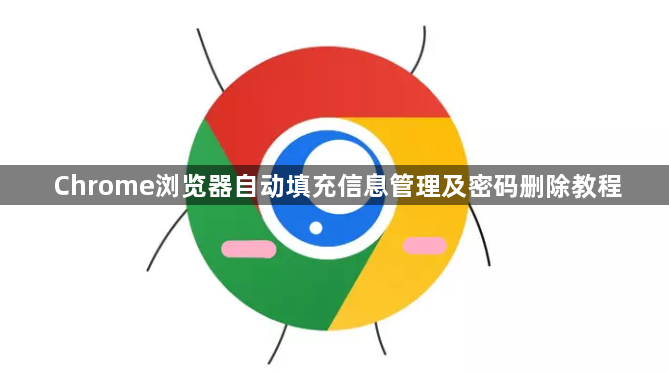
1. 进入自动填充设置页面:打开Chrome浏览器,点击右上角的三个点图标,选择“设置”,在左侧栏中点击“自动填充”。
2. 管理密码:在“自动填充”页面,点击“密码”部分下的“查看”按钮,可看到已保存的密码列表。若需删除某个密码,点击该密码条目右侧的三个竖点图标,选择“删除”。若要批量删除所有密码,可回到“自动填充”设置页面,点击“密码”下方的“删除”按钮,确认后即可清除所有保存的密码。
3. 管理地址信息:在“自动填充”页面,点击“地址和更多”部分下的“查看”按钮,可查看已保存的地址信息。若要添加新地址,点击“添加”,填写相关信息后点击“保存”。对于已有的地址,可点击其右侧的三个竖点图标,选择“编辑”进行修改,或选择“删除”将其移除。
4. 清除自动填充表单数据:进入Chrome浏览器的“设置”,找到“隐私与安全”部分,点击“清除浏览数据”。在弹出的窗口中,选择“自动填充表单数据”,然后点击“清除数据”按钮,这样可清除所有自动填充的信息,包括密码、地址等。
5. 关闭自动填充功能:在“自动填充”设置页面,可取消勾选“提供用于自动填充的信用卡”、“启用自动填充”等选项,来关闭相应的自动填充功能。
